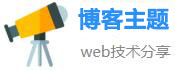在线月夜直播app夜月经典
mac怎么卸载软件干净,轻松卸载 Mac 软件,清空空间释放速度
在使用Mac电脑的过程中,我们可能会经常需要安装和卸载软件。有些软件卸载过后,却还在电脑里面占据着大量的空间。这时,我们就需要学会如何卸载软件才能彻底清空空间释放速度。下面,就来介绍几种方法如何干净、轻松卸载Mac软件。
使用“应用程序文件夹”卸载软件
在Mac操作系统中,大多数软件的安装包都会安装到“应用程序文件夹”里面。因此,我们可以通过在“应用程序文件夹”里面直接删除软件来卸载软件。这种方法相对简单,但并不是特别彻底。因为有一些软件会在其他地方留下一些文件,以至于在“应用程序文件夹”删除后还是会占用空间。下面是卸载的具体步骤:
打开“应用程序文件夹”
找到你想要卸载的软件,将其拖到废纸篓里面(或者使用右键菜单移除到废纸篓)
清空废纸篓里面的内容
虽然这种方法卸载软件简单,但是它不能够完全卸载软件,因为有些软件会在其他地方留下一些文件而不容易发现。
使用第三方卸载软件卸载软件
如果想彻底清空空间释放速度,我们可以寻找一些第三方卸载软件来进行卸载。这些卸载软件可以删除卸载软件之后遗留在系统中的文件和设置等信息。下面是几款值得推荐的第三方卸载软件:
CleanMyMac:这是Mac电脑上最受欢迎的清理软件,不仅可以卸载软件,还可以清理垃圾文件、优化电脑等。
AppDelete:这是一款特别注重清理残留文件的软件,它可以删除软件本身不会带走的其他关联文件。
AppCleaner:这是Mac电脑上最受欢迎的卸载软件之一,它能够彻底卸载软件、找出遗留的文件并一并删除。
如果你选择使用第三方卸载软件,仅需下载安装后,按照软件指导即可。

手动删除残留文件
有些软件因为仍有进程在运行而无法卸载干净,或者已经被从系统中删除但留下的缓存文件或其他相关文件仍占据着硬盘空间。这时候就需要手动删除残留文件了。下面是具体步骤:
打开“Finder”
按住Shift+Command+G,进入“前往文件夹”窗口
输入以下路径,找到相关文件并删除:
/Library
/Library/Application Support
/Library/Preferences
/Library/LaunchAgents
/Library/LaunchDaemons
/Library/StartupItems
~/Library
~/Library/Application Support
~/Library/Preferences
~/Library/LaunchAgents
~/Library/Caches
~/Library/Logs
清空废纸篓里面的内容
需要注意的是,手动删除文件非常危险,一定要非常谨慎!删除系统关键文件可能会导致系统异常,所以在进行删除的时候一定要确保自己删除的是正确的文件。
总结
以上就是关于如何干净、轻松卸载Mac软件的几种方法。我们可以直接在“应用程序文件夹”里面删除软件、使用第三方卸载软件或手动删除残留文件等。需要注意的是,在卸载软件的过程中,我们一定要慎重,以免误删系统关键文件。如果还不放心,也可以备份重要文件后再执行卸载软件操作。希望这篇文章对您有所帮助!